Программа для ускорения видео для андроид: на ютубе и инстаграме
Как снимать ускоренное видео встроенными инструментами
Снимать ускоренные видео можно как и при помощи встроенных инструментов, так и при помощи различных приложений, о которых мы поговорим далее.
Несмотря на это, в телефоне есть встроенное приложение, такое как iMovie.
Оно изначально входит в пакет тех утилит, которые идут на любом телефоне при изначальной покупки айфона.
Казалось бы, а зачем тогда вообще нужно скачивать дополнительные программы, если есть встроенное? На этот вопрос сложно найти ответ. Для кого-то это приложение просто неудобно, кому-то нужен больший функционал.
Несмотря на это, iMovie – это отличная встроенная программа, помогающая пользователю подредактировать видео и сделать его ускоренным. Чтобы совершить такую манипуляцию, нужно:
- Снять обычное видео на своем Айфоне;
- Скачать через App Store это приложение на свой телефон.
- Далее просто открываем его, дождавшись окончания загрузки;
- Кликаем на вкладку «Видео» и выбираем тот файл, который пользователь хотел бы ускорить;
- После этого кликаем на кнопку «Создание фильма» и обрезаем ту часть фрагмента, которая нам не нужна;
- Кликаем на кнопку в виде спидометра и задаем ту скорость и тот хронометраж, который нужен пользователю. В нашем случае – это х2;
- Далее сохраняем готовый результат, нажав на кнопку «Сохранить».
Таким образом встроенными приложения можно ускорить видео на айфоне.
Лучшие приложения для создания видео-эффекта замедления на Android
На рынке доступно множество приложений для скачивания, чтобы замедлить скорость видео и создать эффект замедленного движения. Ниже представлены лучшие приложения для редактирования видео на Android.
Efectum
Одним из лучших приложений для создания замедленного видео на Android является Efectum. Приложение это бесплатное и его можно загрузить из Google Play.
Efectum позволяет применять к видео различные эффекты: медленные, быстрые и отмотка назад (эффект бумеранга). Можно также установить несколько скоростей прокрутки видео ролика, добавить звуковую дорожку к видео, обрезать и применить функцию замедленной съёмки.
Приложение поддерживает различные форматы видео, включая AVI, MPG, MKV, MP4 и WVM.
VideoShow
Приложение VideoShow доступно как в бесплатной версии, так и в комплекте с разрешением HD и расширенными функциями, которое можно скачать. В бесплатной версии приложения можно не только делать видео в замедленном режиме, но и редактировать его, делая вырезки и сжимая видео, чтобы уменьшить размер; вставлять музыку, выбирая из более чем 1000 песен, доступных бесплатно; добавлять тексты песен, фильтры по умолчанию и макеты.
PowerDirector
Для создания замедленного видео просто загрузите PowerDirector, приложение для редактирования видео для Android с множеством расширенных функций, совместимое с любым смартфоном и планшетом, оснащенным версией Android начиная с версии 4.3.
Приложение позволяет создавать видео с нуля или импортировать фильмы из других приложений, таких как Facebook и YouTube, также в формате HD. Можете замедлять видео, накладывать фильмы в формате PiP (картинка в картинке), получать разрешение до Full HD в 4K, добавлять более 35 различных эффектов, вставлять фотографии и звуковые дорожки и создавать интересные переходы.
Video Speed
Video Speed позволяет идеально управлять скоростью воспроизведения видео, уменьшая или увеличивая время, в соответствии с вашими потребностями. Это бесплатное приложение, к сожалению, доступное только на английском языке, которое не сильно нагружает процессор благодаря весу всего 12 МБ. С Video Speed вы не можете выполнять профессиональное редактирование видео, однако можете создать эффекты замедленного движения за несколько минут или ускорить кадры.
Slow Motion Video Maker
Приложение Slow Motion Video Maker, которое можно бесплатно загрузить в магазине Google Play, представляет собой довольно простое в использовании приложение для замедления видео на Android, которое совместимо со смартфонами и планшетами с операционной системой Android с версии 4.1 и выше. С помощью этого приложения можно получить эффект замедленного движения, поворачивать видео на 90°, добавлять тексты песен и музыкальные композиции, применять смайлики и наклейки.
SpeedPro

Рассмотрим бесплатное приложение, которое дает возможность ускорять или же замедлять видео на планшете и смартфоне. Речь идет о продуктах от американского бренда Apple. Кроме главных задач, которые указаны выше, есть еще возможность накладывать аудио. А вот иных опций нет. Отредактированная запись будет сохраняться в галерее, а после она распространится в соцсети и разные сайты.
Уместным будет разобрать алгоритм использования приложения:
- нужно для начала выбрать ролик, который был записан на Айфон;
- после стоит перейти на страницу изменения скорости, куда автоматически будет перенесено видео. Но учите, что не обязательно ускорять и замедлять весь ролик. Можно даже поработать с одной частью;
- дабы повысить скорость, стоит передвинуть контроллер в правую сторону, а вот если сдвинуть его влево, она снизится;
- добавление музыки можно выполнять после того, как будет нажата соответствующая иконка. Нажимать ее стоит в области правого угла в верхней части. Это позволит сохранить видеозапись и использовать ее в определенных целях.
Топ-5 программ для ПК для ускорения видео
1. Vegas Pro
Vegas Pro – один из самых известных видеоредакторов в мире. Он предлагает большой набор профессиональных инструментов: 3D спецэффекты, переходы, хромакей, цветовой баланс, стабилизация изображения и многое другое. В том числе Сони Вегас можно применять, чтобы изменить скорость видеоклипа. Особенностью Sony Vegas Pro является прокси-сервер, благодаря чему видеофайлы можно обрабатывать буквально в любой точке мира. Софт поддерживает все форматы видеофайлов. Это отличный вариант для профессионалов, но новичков может отпугнуть запутанное управление.
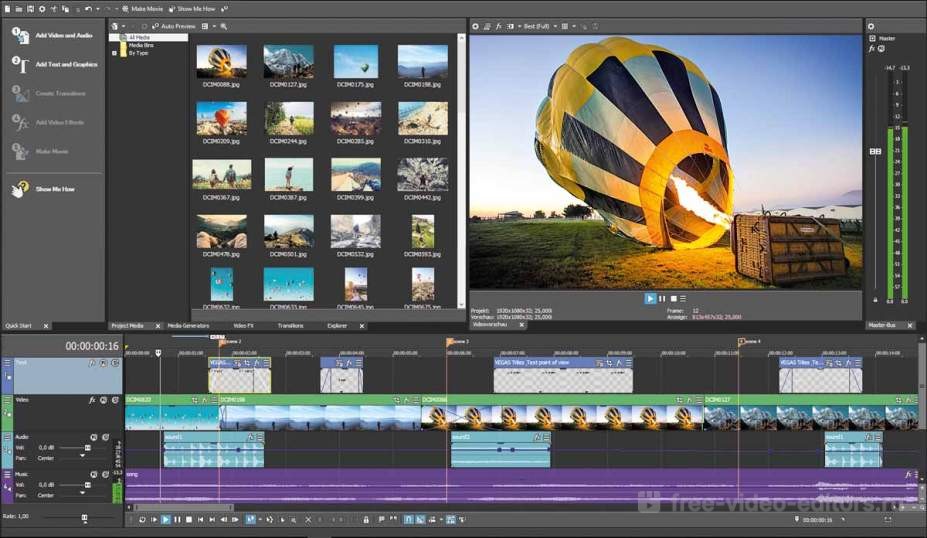
Преимущества:
- Визуальные спецэффекты;
- Функция «заморозки» скорости;
- Запись DVD и Blu-ray дисков;
Недостатки:
- Сложное управление;
- Предъявляет высокие требования к системе;
2. Adobe Premier
Adobe Premier – профессиональное ПО для редактирования и монтажа. В софт включены продвинутые инструменты, есть настройка цветового баланса, корректировка света, эффект ускоренного видео, видеоредактор с замедлением/ускорением скорости ролика и многое другое. ПО позволяет работать над несколькими проектами сразу и добавлять неограниченное количество элементов. Среди особенностей адоб премьер можно назвать возможность работы над проектами в удаленной команде из любой локации. Premier pro относится к пакету Adobe и требует ежемесячной подписки.
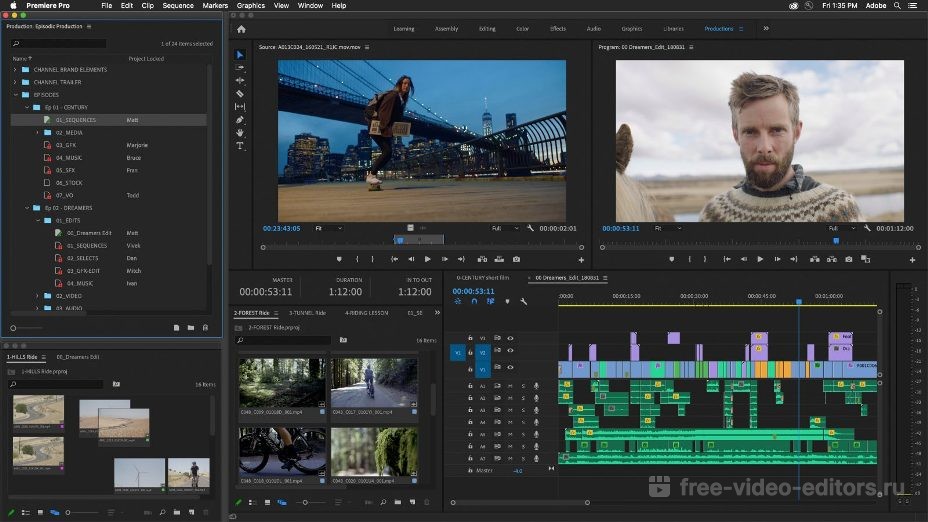
Преимущества:
- Коллекция эффектов и переходов;
- Практически неограниченные возможности редактирования;
Недостатки:
- Требует повышенных знаний видеомонтажа;
- Нужно приобрести ежемесячную подписку;
3. Movavi Video Editor
Movavi Video Editor — многофункциональный редактор видео с возможностью замедления/ускорения скорости кадров. Программа предлагает все необходимые базовые возможности для обработки видеофайлов: разделение, обрезка, кадрирование, удаление отдельных фрагментов, работа с текстом, хромакей и стабилизация изображения. Также в Мовави присутствует библиотека фильтров и переходов.
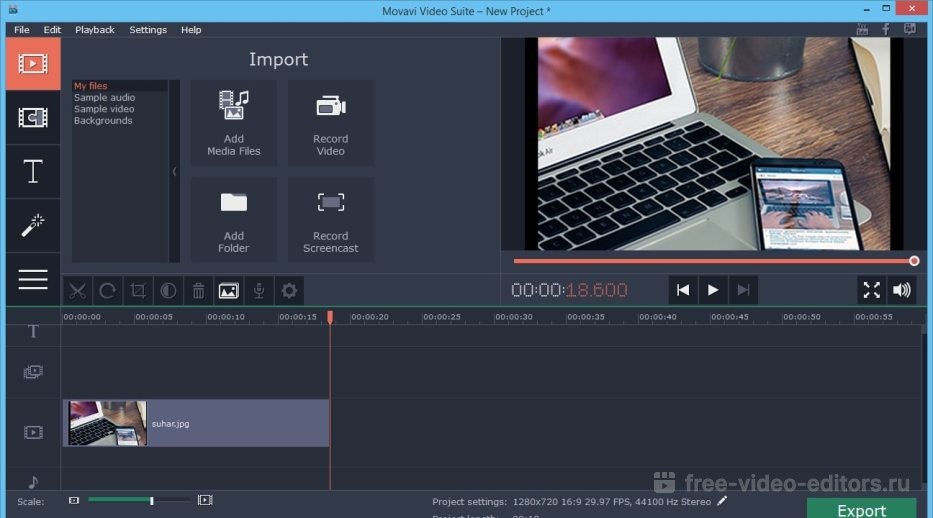
Преимущества:
Как снять ускоренное видео для Инстаграм на телефоне
На некоторых смартфонах по умолчанию доступна опция съемки ускоренного видео. Однако для владельцев телефонов, на которых данная функция отсутствует, требуется установить соответствующие приложения. В большинстве подобных программ можно также добавлять музыку, эффекты, изменять голос и нарезать моменты из всего материала.
Зачастую все программы просты и удобны в использовании. Видеофайлы не требуется сначала переносить на компьютер, а потом на телефон. Все операции можно совершать на смартфоне. После монтажа можно сразу отправить контент в Инстаграм.
На Айфоне
От сервиса Instagram есть официальное приложение для монтажа видео на iPhone — Hyperlapse. Утилита позволяет не только снять ускоренное видео, но и сохранить качество изображения без потери разрешения. Приложение позволяет записать видео, длительностью до 45 минут, которое потом можно будет ускорить в 2, 4, 6, 8, 10 или 12 раз.
Скачать утилиту можно бесплатно в официальном магазине приложений AppStore. Как сделать ускоренное видео для Инстаграм:
- Открыть AppStore и установить программу Hyperlapse.
- Запустить приложение и нажать кнопку для съемки.
- Начать запись видео.
- Воспользоваться опциями монтажа при необходимости.
При записи материала на главном экране будут отображаться два типа значений:
- Длительность видео в стандартном формате.
- Длительность материала с включенной опцией ускорения.
После завершения процесса приложение предложит воспользоваться функциями монтажа.
На Андроиде
Для получения ускоренного видео на Андроде требуется установить сторонние приложения с официального магазина Play Market. Также можно воспользоваться программами для компьютера, функционал которых значительно шире мобильных утилит.
При редактировании контента важно учитывать временные ограничения Инстаграма. Максимальная длительность Stories — 15 секунд, видео для поста — 1 минута
Способ 2: Movavi Clips
Разработчики называют свое приложение «карманной» киностудией. Мовави Клипс – это инструмент для видеомонтажа с внушительным набором функций, включающим в себя обрезку фильмов, изменение яркости, наложение музыки, добавление фильтров и фотографий, создание переходов между роликами и др. В данном случае нас интересует только возможность замедлять видео, которая здесь также реализована.
- Запускаем Movavi Clips и тапаем иконку со знаком плюс, чтобы создать новый фильм.

Жмем на иконку «Видео», находим в памяти устройства ролик, выделяем его и тапаем «Начать редактирование».

Выбираем соотношение сторон в зависимости от того, куда видеоролик будет выложен.

Чтобы обрезать фильм, пальцем сдвигаем полосу с кадрами до нужного места и жмем иконку с изображением ножниц, а затем смахиваем лишний отрезок свайпом вверх или вниз.
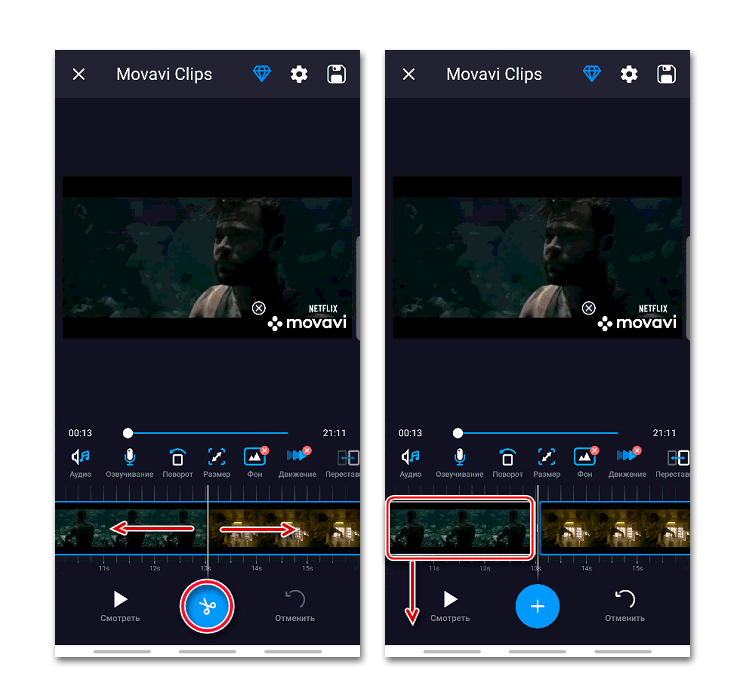
Для замедления ролика, прокручиваем в бок панель инструментов, тапаем иконку «Скорость», указываем любое значение и жмем «Применить».
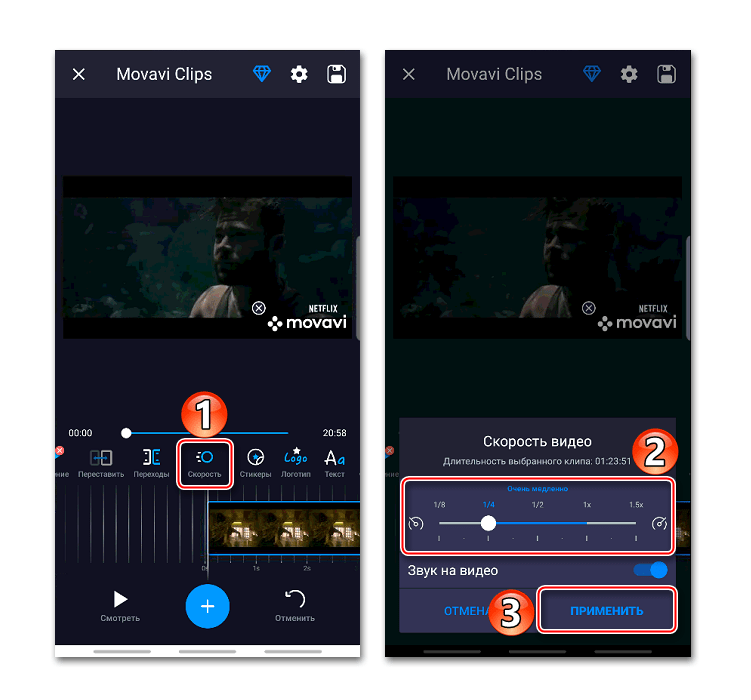
Чтобы оценить результат, нажимаем иконку «Смотреть».

Для сохранения видео тапаем на значок в виде дискеты. После обработки фильм будет помещен в «Галерею» устройства.
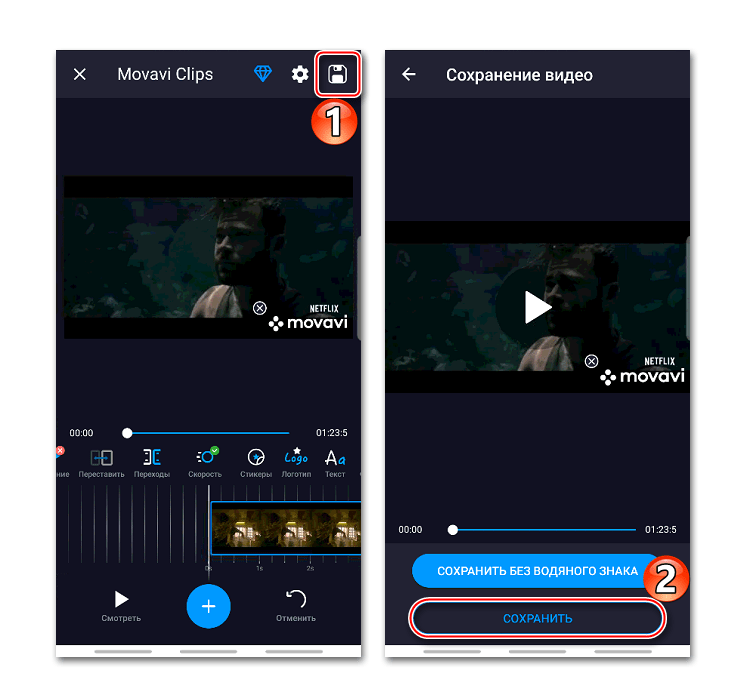
Movavi Clips
Отличительная черта – большой функционал, включающий замедление видео и создание переходов. Чтобы замедлить участок или все видео, нужно:
- В запущенном приложении нажать «+».
- Кликнуть «Видео» и выбираем нужно видео.
- Нажать «Начать редактирование».
- Указать соотношение сторон.
- Для обрезки полосу передвинуть в нужное место и нажать на иконку «Ножницы». Ненужную область смахнуть вверх или вниз.
- Выбрать в панели инструментов «Скорость», указать значение и нажать на «Применить».
- Для предпросмотра выбрать «Смотреть».
- Сохранить нажатием на пиктограмму в форме дискеты или кнопки.
GOM Player
Пользователи Windows должны быть уже знакомы с GOM Player. Подобно своему варианту для Windows, GOM Player для Android поддерживает широкий спектр форматов файлов, а также поддерживает субтитры. Как и в приложении для Android, оно оснащено управлением жестами и таймером сна.




Однако то, что отличает его от конкурентов, – это его способность воспроизводить видео в формате 360 ° и видео с поддержкой VR. Более того, вы можете легко управлять воспроизведением с экрана (аналогично играм VR).
Еще одна интересная особенность – опция скриншота. С ним вам не придется бороться с клавишей включения и качельками громкости. Все, что вам нужно сделать, это нажать на значок, и все будет отсортировано!
Кроме того, GOM Player имеет подключение к облаку, и вы можете сохранять свои видео в своей учетной записи на Google Диске или Dropbox.
Это было хорошо. Плохо то, что в нем есть реклама. Однако они встречаются не так часто, как в MX Player.
Уменьшение размера видео
Иногда видеофайлы, которые хранятся на Андроид-устройстве, занимают много места, а удалять жалко. Или видео, которое нужно загрузить, очень громоздкое. В таком случае нужно воспользоваться программой-конвертером. Такая программа помогает изменить формат видео, размер кадра или битрейд, что позволит значительно уменьшить размер видео.
Уменьшение размера видео
Утилиты для сжатия видео
Сеть предлагает множество вариантов приложений для конвертации или сжатия видео.
Audio & Video Media Converter
Неплохой конвертер, позволяющий сжать видео без потери качества. Приложение позволяет конвертировать большинство видеоформатов. Среди преимуществ следует отметить фоновую обработку файлов мультимедиа, редактирование видеоряда и возможность обрезки видео.
Video Converter Android (VideoCon)
Конвертер также может преобразовывать практически любые видеоформаты, есть возможность обрезки. После установки утилита сама находит все медиафайлы на устройстве, что упрощает работу. Приложение также позволяет из любого видео извлечь аудиодорожку и сохранить её отдельно.
Digital Media Converter
Хорошая программа, только не все функции бесплатны. Если есть возможность приобрести — не пожалеете.
Бесплатный онлайн-конвертер, который позволяет быстро уменьшить размер видео практически любого формата. Для этого нужно просто загрузить файл, указать формат для сохранения и нажать кнопку «преобразовать». Если файл загружен в облако, достаточно вставить в поле только ссылку на него.
Воспроизведение сохранённого видео с торможением или зависанием
Причины
Если видео воспроизводится, но тормозит или подолгу зависает, то причиной этому может быть:
- низкая мощность ОЗУ;
- отсутствие графического ускорителя процессора;
- одновременная работа нескольких программ;
- неудачная прошивка гаджета.
Решение
Первым делом нужно посмотреть видеовозможности устройства Андроид. Если система старая или слабенькая, то, естественно, она не сможет воспроизводить ролики с высоким разрешением, и, вследствие этого, видео тормозит. Но если смартфон или планшет обладает нормальным потенциалом для проигрывания видеофайлов, надо искать следующую причину. Для начала нужно выключить все программы и перезагрузить устройство. Если и после этого гаджет неправильно воспроизводит видео, необходимо попробовать освободить место в памяти, удалить ненужные приложения или программы, занимающие много места.
Решением также может послужить включение аппаратного ускорения для проигрывателя.
Видеоплеер всех форматов
Приложение Video Player All Format (да, так оно и называется) от создателей Видеоредактор InShot. Если вы использовали это приложение в своих экспериментах по редактированию видео, вы можете рассчитывать на такой же удобный интерфейс.


Video Player All Format предлагает множество функций, таких как аппаратное ускорение, жесты и поддерживает почти все распространенные форматы видео (отсюда и название, как видите).


Интересно, что у него есть переключатель для ночного режима, который вы можете просто включить, когда хотите испытать темный режим во всем его блаженстве. Кроме того, если вы хотите защитить паролем некоторые видео, это приложение также имеет такую возможность. Как я уже сказал, интересных вариантов масса.
Классный факт: XPlayer – победитель конкурса Google Play Best of 2017.
Установка кастомной прошивки на Андроид
Если для вашего смартфона долго не выходят обновления, можно попробовать решить проблему установкой кастомной прошивки.
Обычно в такой прошивке установлены моды созданные сообществом, что увеличивает производительность или добавляет новые функции. Еще кастомная прошивка может обновить ваше устройство до последней версии Андроид, даже если устройство не поддерживается официально.

Но, при этом есть риск. Ведь нужно будет сделать рут, который может убить ваше устройство. Некоторые приложения (например, банковские — Сбербанк) не будут работать. У устройства может пропасть гарантия. Впрочем, если вы уверены в своих технических навыках или у вас старое устройство, этот способ даст новую жизнь старому гаджету и действительно ускорит его.
Приложение #3: VivaVideo
Видеоредактор, по праву выбранный множеством пользователей смартфонов в качестве основного инструмента работы с клипами и роликами. При помощи этой программы вы легко сможете накладывать на визуальный ряд логотипы, текстовые блоки, наклейки, музыкальное сопровождение и интересные эффекты, предлагаемые разработчиком.
Функционал редактора включает:
- Опцию «отзеркаливания» как отдельных фрагментов, так и всего видеоряда.
- Корректирование скорости воспроизведения потока.
- Работу с углами просмотра картинки.
- Множество всевозможных оригинальных фильтров, специальных эффектов и стикеров.
- Наложение нескольких роликов в формате «картинка в картинке».
- Наложение текстовых блоков.
- Использование специальных линз.
- Подгонку размера кадра, поворот картинки на любой градус.
- Обрезку и склеивание фрагментов.
- Сохранение файла в память. Кроме того, приложение, входящее в наш топ видеоредакторов на Андроид, позволяет сразу после обработки поделиться шедевром в соцсетях.
- Удобное аудиосопровождение.
- Режим мультизахвата отдельных кадров.
- Экспорт готового продукта в файл с высоким разрешением.
Преимущества приложения:
- Возможность мгновенно публиковать получившийся клип.
- Простой и понятный механизм добавления субтитров и аудио.
- Оригинальный интерактивный помощник.
Недостатки редактора:
- Невозможность в бесплатной версии сохранить видеопоток в высоком разрешении.
- Наличие в неоплаченном релизе рекламных баннеров.
- Необходимость загружать каждый из представленных в библиотеке пресетов по отдельности.
Избегайте приложений для оптимизации на Андроид
Устройства Андроид очень эффективно управляют своей памятью — часто бывают, что после закрытия приложения продолжают работать. Запуск нового приложения занимает больше времени и увеличивает нагрузку на батарею, чем то, которое уже было запущенно и просто свернуто. Когда вы открываете приложение, а ему не хватает памяти, Андроид автоматически закрывает менее важные, чтобы освободить место.

По этой причине использование «оптимизаторов«, фактически замедляет работу вашего устройства, а не ускоряют его. Если вы заметили, что они вам в прошлом помогали, предполагаю, что одно или несколько приложений плохо оптимизировано разработчиками. Лучший способ найти виновников и попробуйте заменить их нормальными или удалить.
Как бесплатно замедлить готовое обычное видео с помощью приложений
Замедлить уже готовое видео, используя только аппаратные возможности, невозможно. Для этой цели придется прибегнуть к помощи стороннего ПО. Существует довольно обширный список приложений, помогающих отредактировать любой видеоролик с помощью iPhone, но лишь некоторые из них бесплатные. В список лучших можно отнести сразу три утилиты.
Movavi Clips
Одно из самых простых в использовании приложений для редактирования видеороликов. Чтобы воспользоваться возможностями утилиты, скачайте ее с официального магазина Apple. Для этого достаточно зайти в AppStore, ввести название приложения и нажать «Скачать» напротив нужного результата.
Алгоритм изменения скорости воспроизведения готового видео:
- Откройте Movavi Clips, нажав иконку на рабочем столе.
- Воспользуйтесь значком плюса, который появится на экране, и загрузите ролик в программу.
-
Укажите желаемое разрешение ролика и кликните на «Начать редактирование».
- Прокрутите панель инструментов в правую сторону до раздела «Скорость».
- Кликните на инструмент и выберите желаемую скорость ролика.
- Примените результат, нажав на соответствующую кнопку.
- Кликните на «Сохранить» дважды.
С помощью этого редактора на видео также можно накладывать музыку, фильтры, стикеры и текст.
Imovie
Официальное приложение от Apple, доступное в AppStore, абсолютно бесплатно. Утилита удобна в использовании и может похвастаться интуитивно понятным интерфейсом.
Чтобы замедлить видео с помощью iMovie:
- Откройте приложение, предварительно загрузив его на смартфон.
-
Приступите к созданию нового проекта, нажав на соответствующую кнопку.
- Загрузите видео в программу.
- В нижнем углу справа найдите значок спидометра и кликните на него.
- Переместите ползунок на нужный показатель скорости.
-
Добавьте ролик в необходимую папку через кнопку «Поделиться».
Приложение позволяет замедлить ролик в 8 раз.
SloPro
Технически нетребовательное приложение, которое стабильно работает даже на iPhone 4. Главное неудобство утилиты – это необходимость ее запуска до непосредственной съемки.
Алгоритм действий:
- Найдите приложение в AppStore, скачайте и запустите его.
- Кликните на клавишу Rec.
- Зайдите в библиотеку и выберите отснятый ролик.
- Нажмите на раздел «Редактирование» (Edit).
- Выберите отрезок видео, который следует замедлить, воспользовавшись клавишами Speed In и Speed Out.
SloPro также позволяет наложить эффекты или обрезать ролик. Главное преимущество приложения – возможность его использования на ранних моделях iPhone. В остальном оно достаточно посредственно и не обладает широким функционалом.
Replay

Это приложение является компактным редактором для андроид устройств, где можно создавать ролики с помощью фото и видеофайлов, делать замедление, добавлять музыку и различные эффекты.
Приложение для андроид имеет 22 предустановленных опции для визуальной обработки, включая «slow motion» и ускорение видео, синхронизацию аудио и видеодорожек, добавление рамок и цветовой гаммы.
Готовые проекты можно сохранять в трех форматах: квадратный, стандартный и для «Инстаграма». Приложение позволяет в кратчайшие сроки публиковать готовые видео на онлайн-площадках или в мессенджерах на Андроид.
Как ускорить видео без ускорения звука
Не всем в итоге нужно полное ускорение ролика. Если вас не устраивает конечная запись голоса или фоновой музыки, то запишите звуковое сопровождение отдельным файлом. И добавьте его как аудиодорожку. Не забудьте убрать первоначальные шумы на исходном материале.
Перечисленные выше программы и приложения дают возможность добавления не только музыки или аудио, но и звуковых эффектов. Внимательно просмотрите все доступные функции в установленных программах.

Вы удивитесь, насколько креативным может стать стандартный ролик для Инстаграм при правильном использовании спец.эффектов.
Не стесняйтесь спрашивать советов у своих подписчиков о том, как можно улучшить итоговое качество контента. Ваша аудитория будет польщена тем, что вы заботитесь о ней. Прочитайте, как не терять качество при загрузке в Instagram.
Они с удовольствием поделятся знаниями, контактами, ссылками. Приобщайте пользователей к созданию бомбического материала для Инстаграм!
Перед съемкой замедленного видео.
Вот несколько вопросов и нюансов, которые вы должны учитывать до съемки замедленного видео.
1. Почему для этого материала вы выбрали замедленное видео?
Когда вы начинаете снимать замедленное видео, вы должны ответить себе на вопрос о том, какова на самом деле цель, что вы выбрали этот эффект.
Часто это сводится к двум основным причинам.
Поскольку моменты наполненные эмоциями, вы должны сильнее акцентировать, чем другие эпизоды, то один из приёмов для этого, это показать их в замедленном темпе. Тогда ваш зритель успеет увидеть тот быстрый взгляд, который бросает на другого актер в вашей сцене. И также успеет увидеть и другие эмоции, которые в обычной жизни пролетают слишком быстро и незаметно для окружающих.
Другая причина — сделать упор на впечатляющие визуальные эффекты, которые в противном случае могли быть упущены, и добавить большую эстетическую ценность вашей сцене. Бабочка, расправляющая крылья, капли дождя, падающие на лепесток цветка, убегающие лезвия огня и тому подобное.
У вас должен быть веский повод использовать замедленное видео и вы не должны злоупотреблять этим эффектом. Используйте его только в тех ситуациях, где это действительно имеет смысл.
2. Достаточно ли у вас света?
Если вы посмотрите повнимательнее, то вы можете заметить одну вещь, когда видите в фильме замедленные сцены: Большинство сверхмедленных сцен делаются среди бела дня. Не ночью или в темных местах.
Причина в том, что у вас должно быть достаточно света, чтобы запечатлеть движение. Как только вы выставите частоту более 30 кадров в секунду, то значение света, сразу возрастет.
Итак, если вам нужно снимать замедленное видео, то вы должны делать это в студии с большим количеством искусственного освещения.
Но обратите внимание, какие именно источники света вы используете. На обычной частоте, мы можем не замечать мерцания
Но когда вы будете снимать больше кадров в секунду, то многие источники света станут неприемлемыми. Лучше всего использовать светодиодные лампы. Они дают постоянный свет нужной температуры, и они очень экономичны. Тем не менее, убедитесь, что вы проверили каждый свет до начала работы.
Все эти сложности возникают, когда вы не можете использовать дневной свет, потому что солнце всегда более безопасный вариант.
3. Штативы важны
Чтобы обеспечить стабильность кадров и плавность движений, вам необходимо использовать штатив. Потому что на экране даже небольшая дестабилизация может привести к шатанию сцены при замедленном воспроизведении.
Может быть, вы сможете обойтись без штатива в ваших коротких сценах, но для более продолжительных у вас больше шансов на излишние вибрации. Поэтому, лучше использовать штатив.
4. Используйте ручную фокусировку
Когда вы используете автофокусировку, ваш объектив начинает пульсировать при замедленной съемке из-за высокой частоты кадров. Это означает, что ваше видео будет периодически появляться и расфокусироваться.
Ручная фокусировка — лучший друг замедленной съемки.
5. Избегайте бликов от линз.
Во время съемки днем, если ваша камера направлена на солнце, вы можете получить значительные блики, которые нельзя ни скрыть, ни игнорировать.
Это проблема не только днем. В ночное время вы также можете получить блики от проезжающих машин и других источников света.
6. Не злоупотребляйте
Замедленное видео — это эффект, который проявляется на подсознательном уровне. Если вы злоупотребляете этим или используете не в том месте, вы разрушаете очарование.
Съемка — это не точная наука. И что касается замедленной съемки, то она должна гармонично вписываться в ваше повествование наряду с другими кадрами, и должна дополнять ваш сюжет, а не использоваться только ради эффектов.
